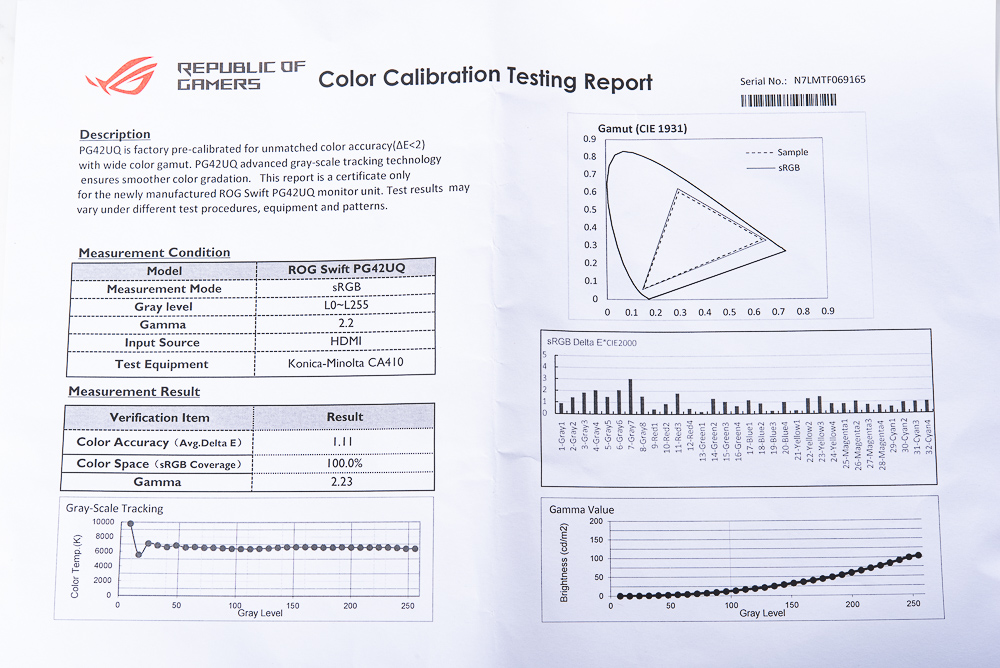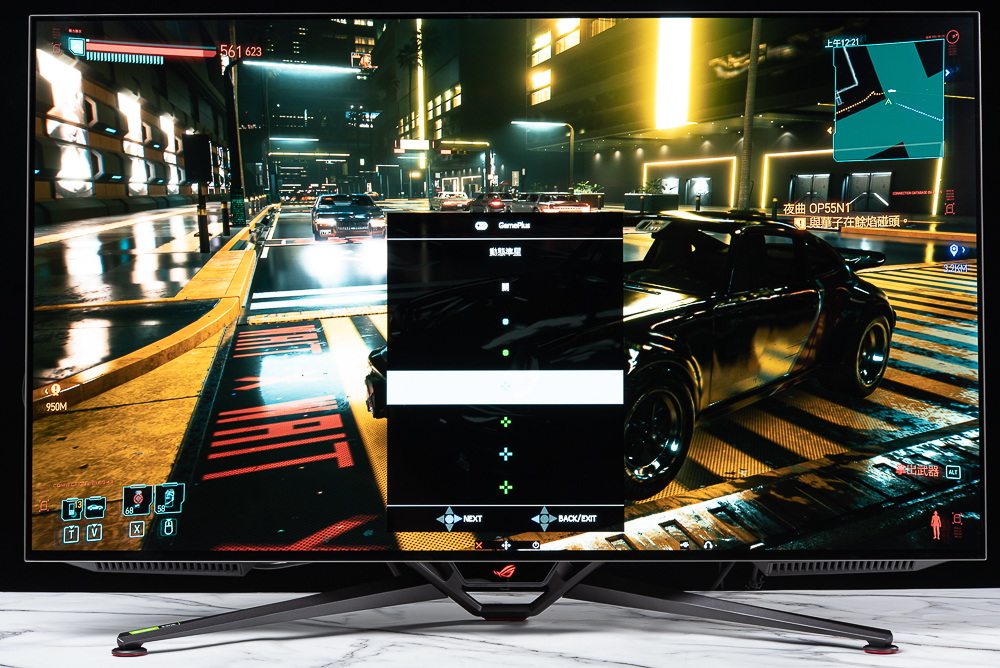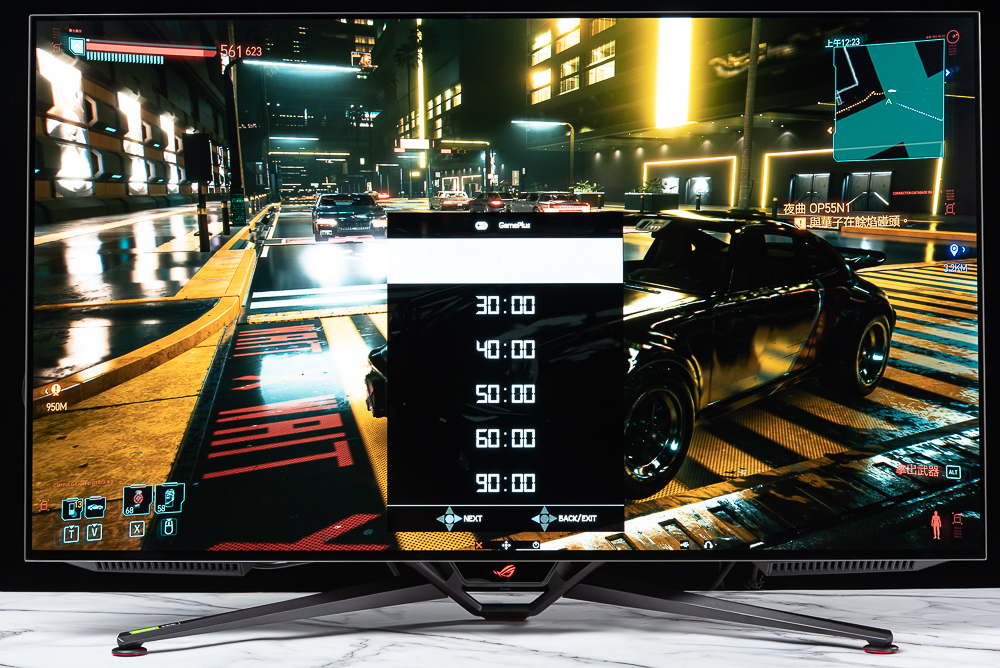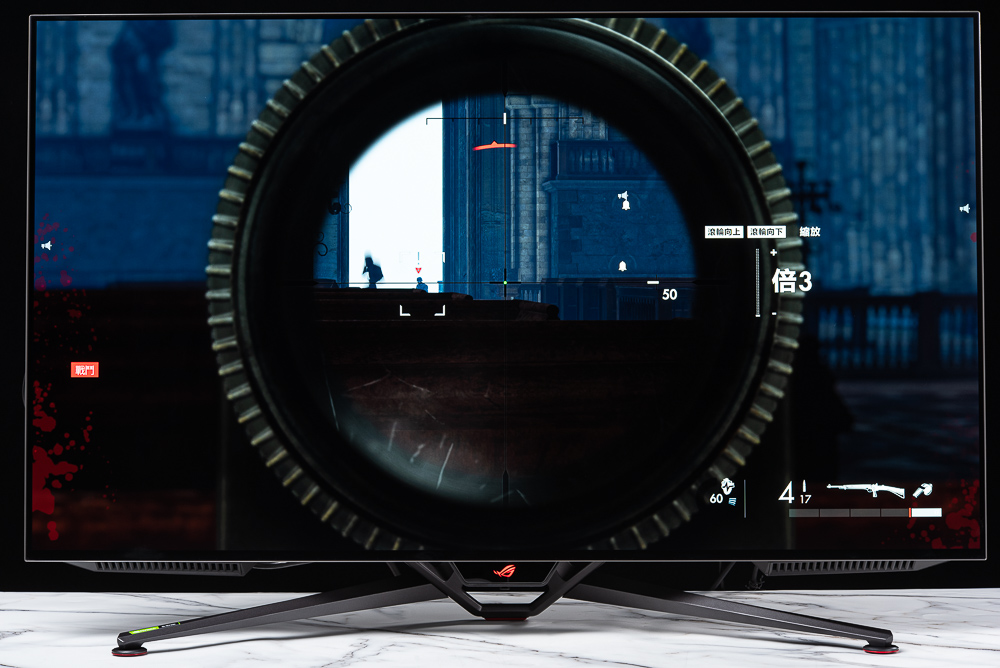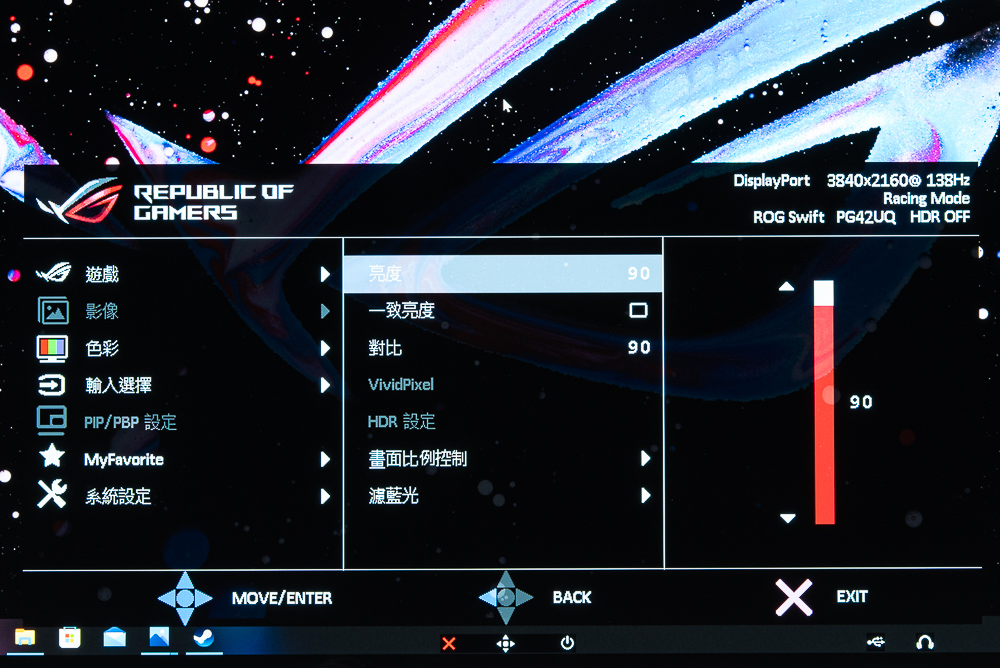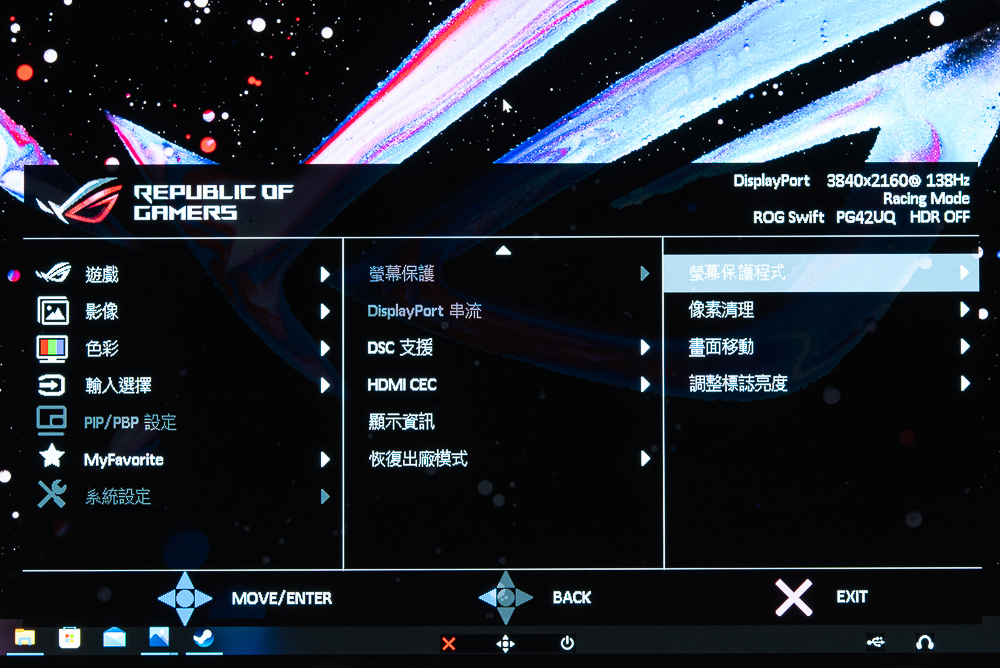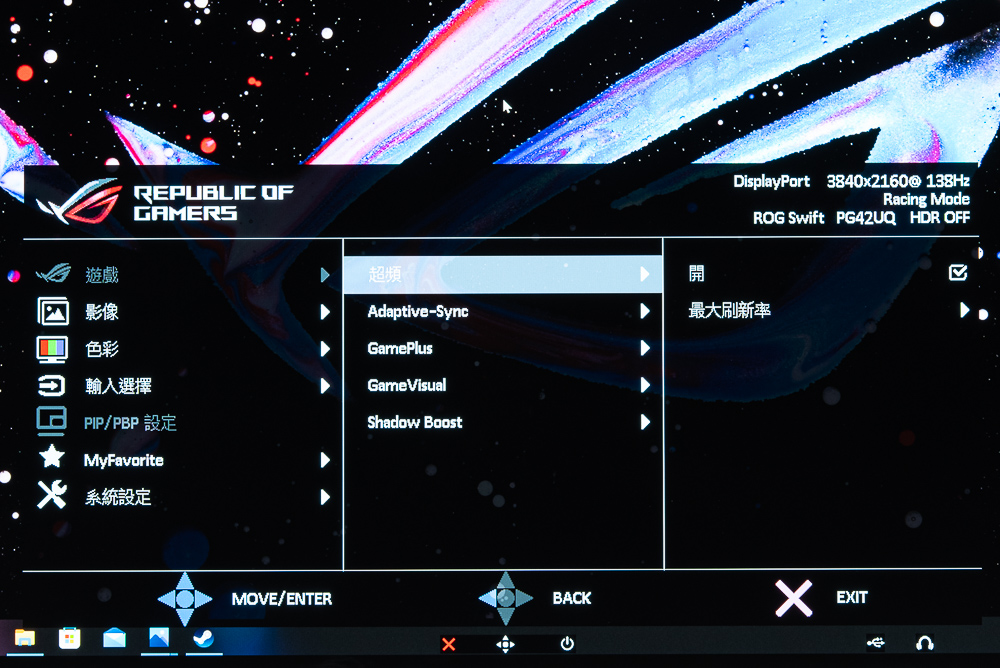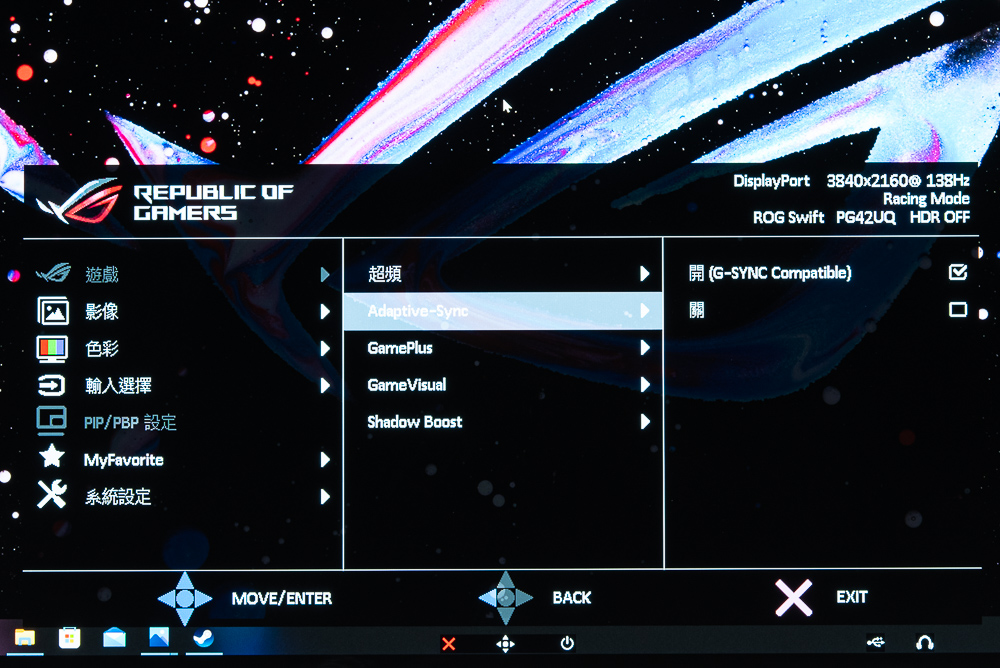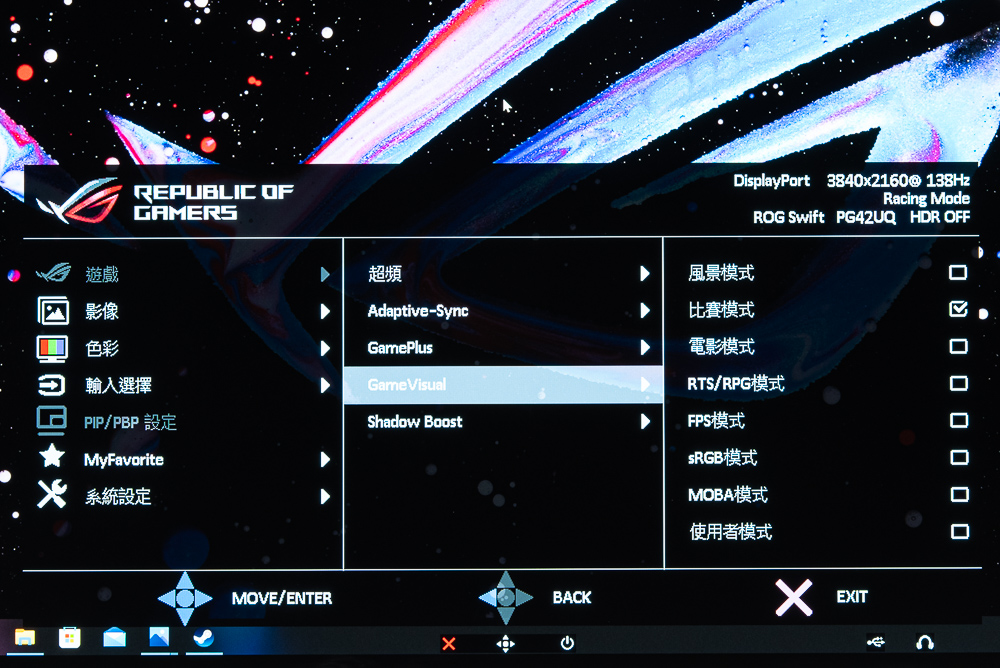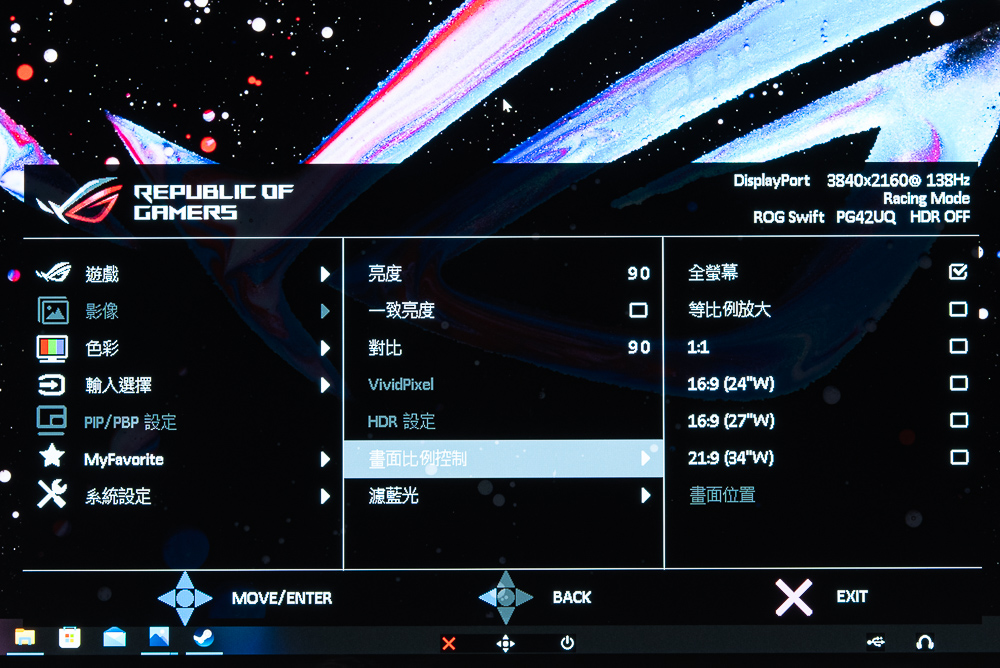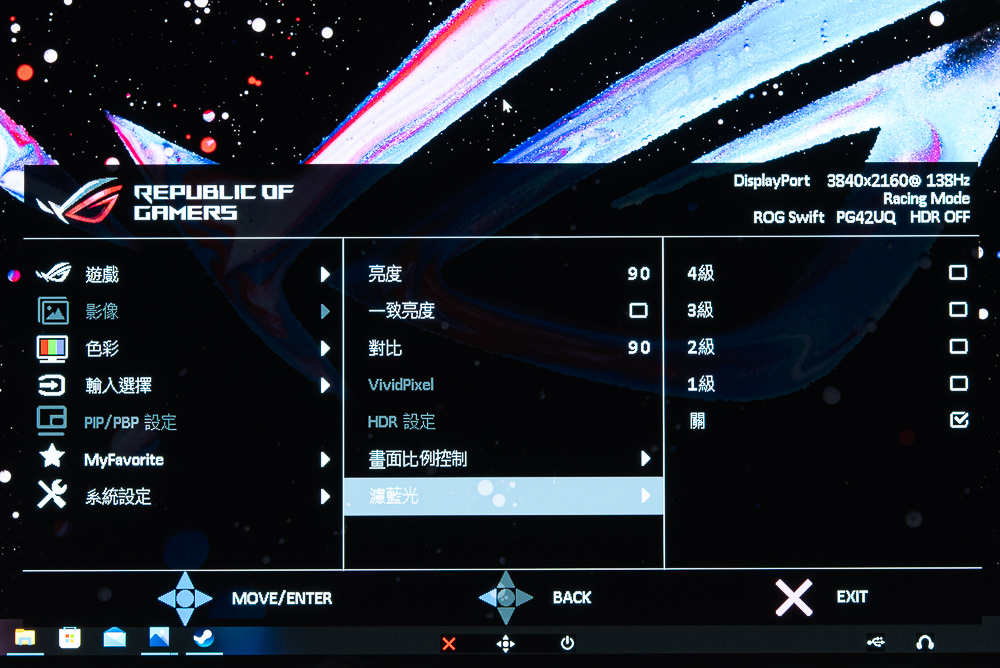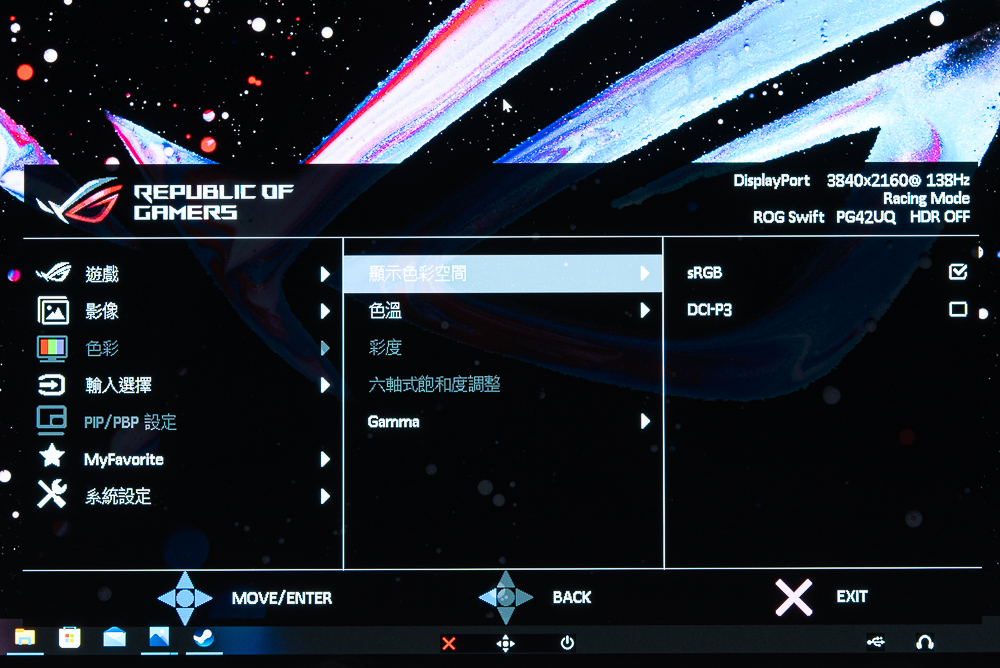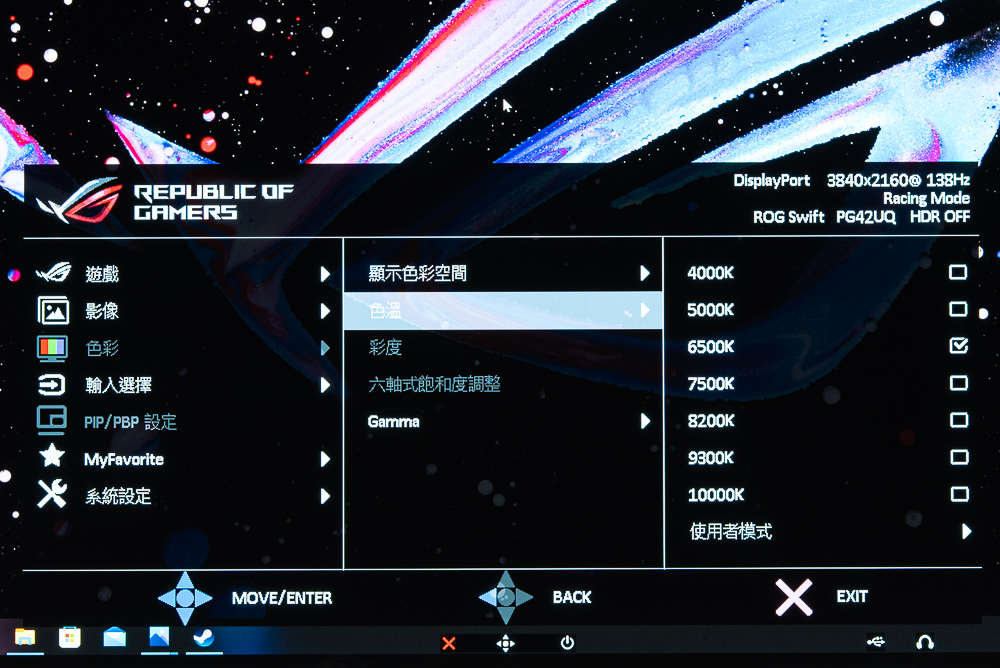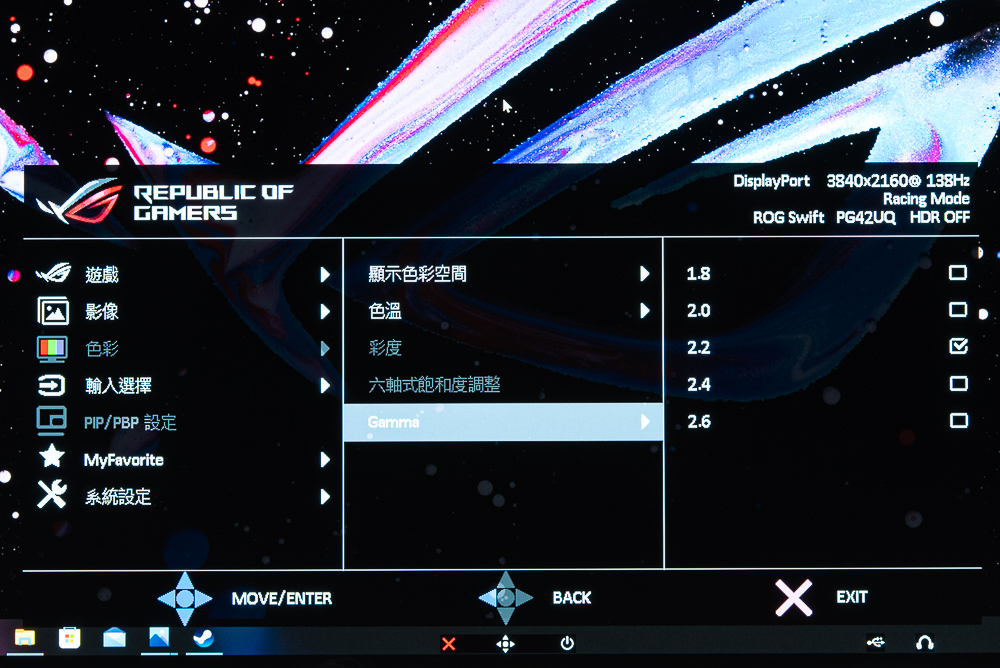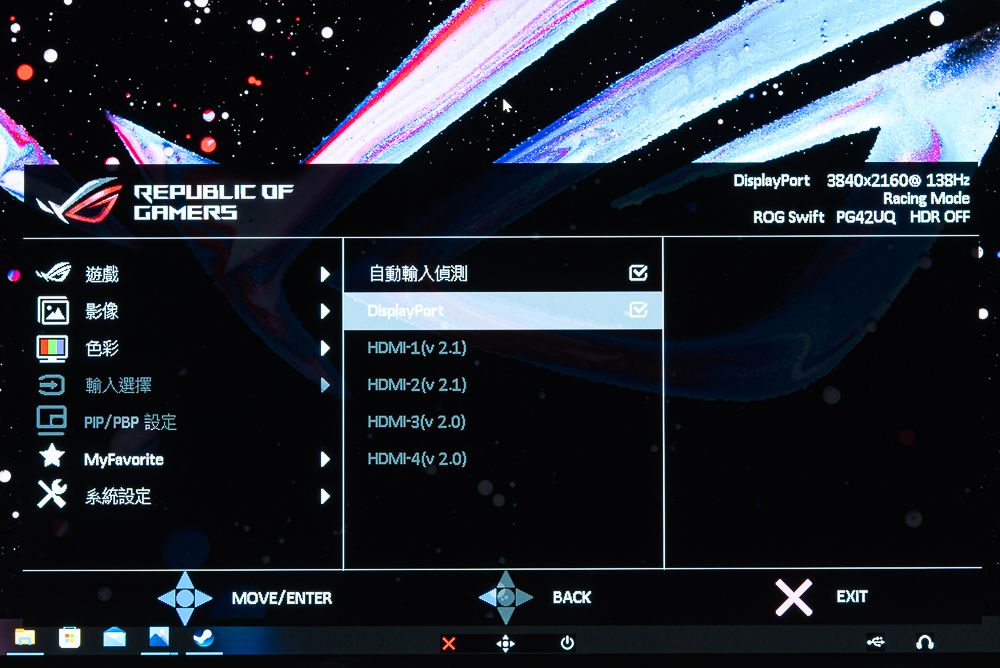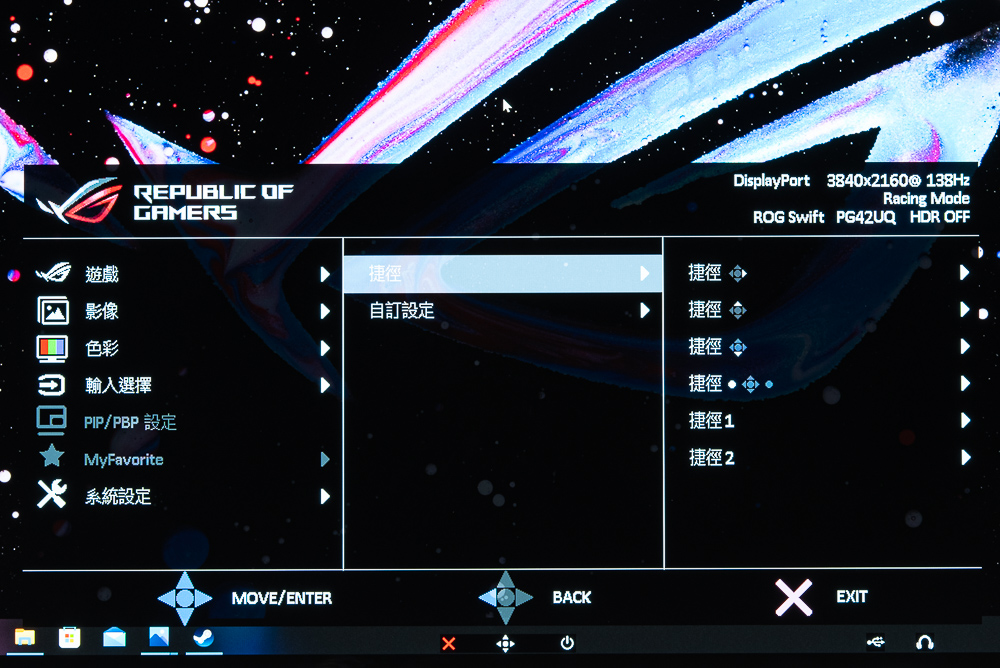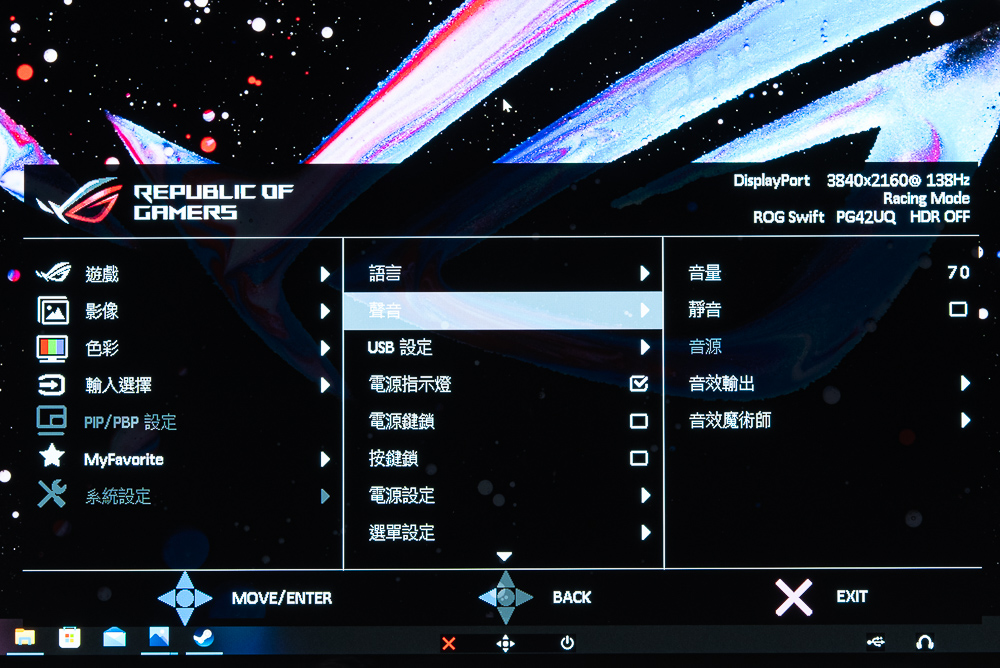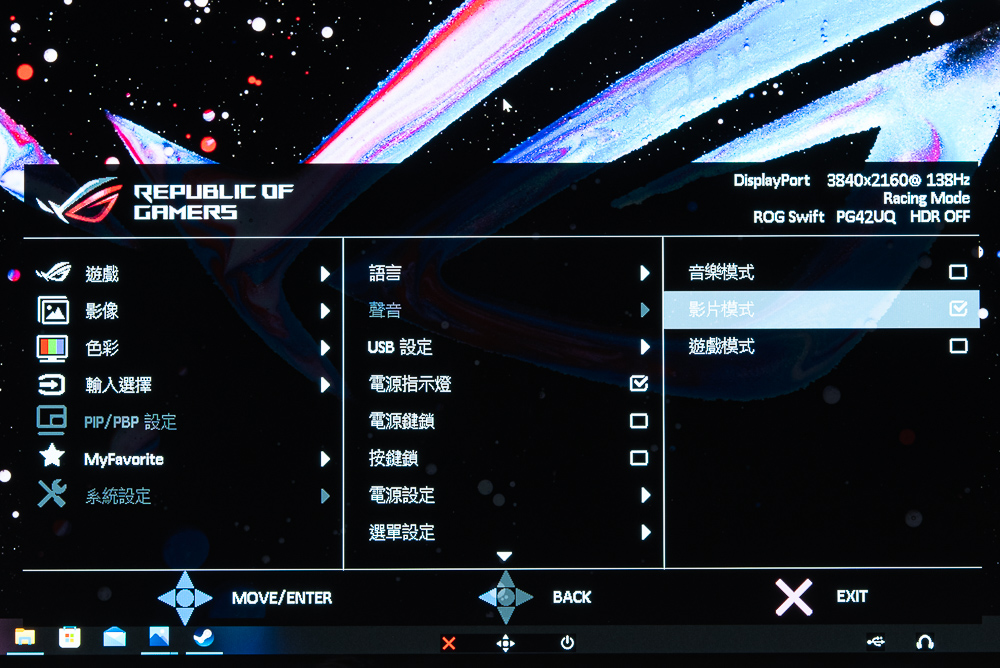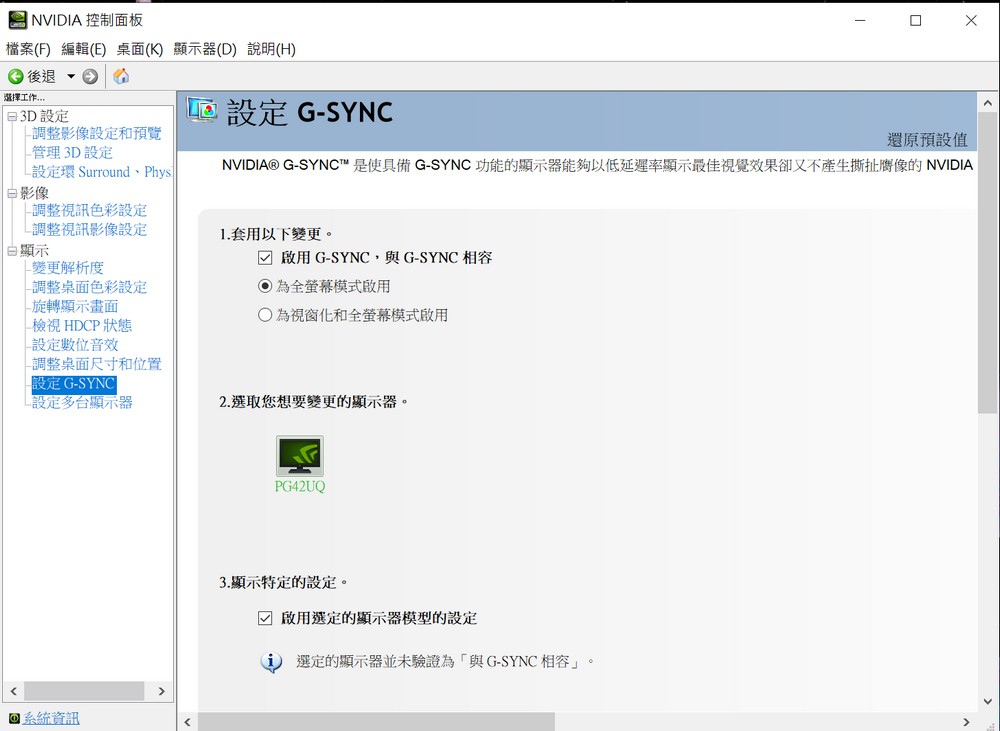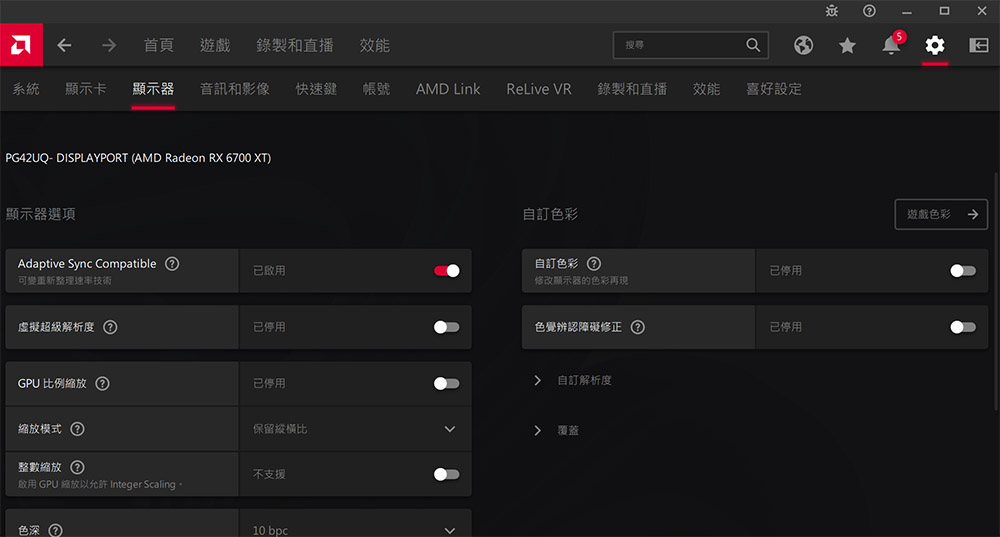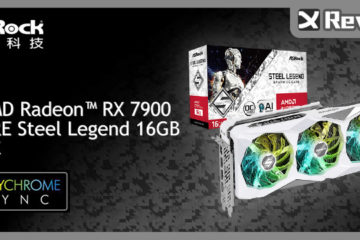夢寐以求!ROG Swift OLED PG42UQ 電競螢幕開箱 / 黑的精彩 動人對比 無可挑剔
極致的黑、超高的對比度,這即是 OLED 面板天生的特性,而隨著 OLED 面板製程的成熟,加上對於面板完善的保護機制下,ROG 順勢推出首款 ROG Swift OLED 電競螢幕 PG42UQ 與 PG48UQ,兩者皆有著 4K 解析度、OC 138Hz 更新率、0.1ms 反應速度,並加入「一致亮度」、「防炫光微紋理塗層」與 ROG 獨家被動散熱設計,讓 PG42UQ 不僅有著出色的遊戲、影音體驗,更能做為工作螢幕長時間使用,看過 OLED 畫面肯定會跟我一樣直呼:「回不去了。」
規格
面板尺寸:41.5 吋 16:9 寬螢幕
解析度:3840 x 2160
色域表現:98% of DCI-P3、133% sRGB
Color Accuracy:△E≦ 2
面板類型:OLED
亮度(標準):450 cd/m2
對比率(標準):135,000:1、最大 HDR 1,500,000:1
顏色深度:10bits
更新速度:120 Hz、OC 138Hz
反應時間:0.1ms (GTG)
可視角度 (CR≧10):178°(H)/178°(V)
訊號輸入:HDMI 2.0 x 2、HDMI 2.1 x 2、DisplayPort 1.4 DSC x 1
耳機孔:3.5mm 耳麥
USB 擴充:USB 3.0 Type-B x1(連接電腦);USB 3.2 Gen 2 Type-A x 4
音訊:內建 2 顆 10W 單體、1 顆 15W 低音;SPDIF 輸出支援;By Harman Kardon
尺寸:932.08 x 611.3 x 255.4 mm(含腳架)
重量:13.6kg(含腳架)
VRR:G-SYNC Compatible
內容目錄
夢寐以求 ROG Swift OLED PG42UQ 開箱:42″ 4K OC138Hz 0.1ms
若只能買 2 台 ROG 電競螢幕,肯定會毫不猶豫的選擇 PG32UQX 與 PG42UQ(或 PG48UQ),前者超狂的 Mini LED HDR1400 的體驗肯定是最佳的 HDR 遊戲螢幕,而後者 OLED 面板自發光的特性,有著極暗超高對比度與反應快的特性,能夠呈現出更出色的對比度與深邃的色彩表現。
ROG Swift OLED PG42UQ 基本規格為 42 吋、4K / 3840 x 2160 解析度、原生 120Hz 更新率更可超頻至 138Hz、0.1ms GTG 極快反應速度、標準亮度 450 cd/m2,以及出廠校色 98% of DCI-P3、133% sRGB 色域表現與色準 △E≦ 2 等出色規格。
除此之外,ROG 更加入「一致亮度」的 OSD 功能,讓玩家在文書工作時不會因為動態亮度調節的關係,讓畫面局部亮暗變化過於不自然,以及「防炫光微紋理塗層」讓玩家在一般房間、辦公室光源下,都能有著出色極暗的 OLED 畫面體驗。

↑ 大尺寸的 ROG Swift OLED PG42UQ 外箱。
大螢幕開箱注意事項!
針對大尺寸的螢幕、超寬 21:9、32:9 螢幕在開箱時,請一定要先觀察包裝外箱是否完整,以及紙箱使否為使用塑膠扣固定的雙層箱,若是請將紙箱左右兩側下方的塑膠扣拆開,接著就能將外箱由上方取出,這時就會看到內部的螢幕本體與配件。

↑ PG42UQ 使用雙層箱包裝,因此上方紙箱印有「Do not open from this side.」的字樣,請把四周的塑膠扣拆開。

↑ 塑膠扣打開後,將外層紙箱由上取出,即可見到內部保麗龍保護的螢幕與配件。
通常大型、超寬螢幕都會有建議的取出、組裝方式,請各位研讀拆裝說明書後再動手,以免因為施力點不對造成面板出問題,尤其是超寬曲面螢幕更需要小心。
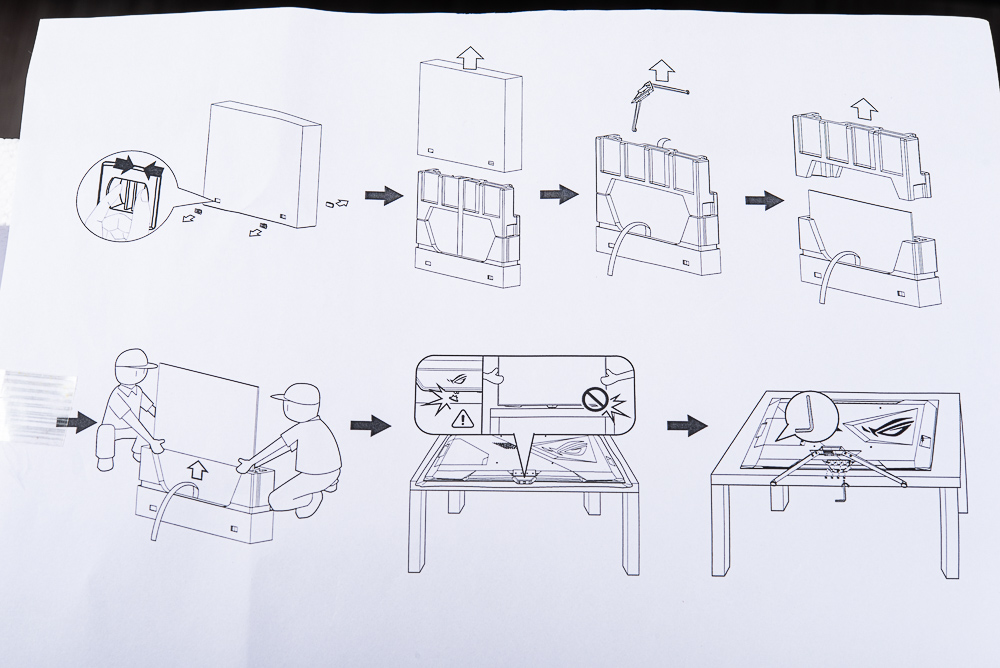
↑ 請兩個人分別抱住螢幕下邊框、另一隻手扶在螢幕背面取出,並且先平放於乾淨的桌面。
PG42UQ 出廠時在螢幕前方有著厚實的泡棉保護面板,因此從紙箱取出後先將螢幕朝下躺平在桌面上,並且將螢幕擺在桌面邊緣這樣才能順利鎖上腳架。
玩家需自行組裝腳架,腳架使用 4 個六角螺絲與螢幕固定,若手邊沒有六角螺絲起子的玩家,可以在螢幕背面的 I/O 檔板內找到工具,腳架鎖好後一樣請兩個人合力把螢幕抬起來擺放於桌面。
螢幕加上腳架重量是 13.6kg,再加上 OLED 螢幕的薄型設計下,搬移螢幕請一定要兩個人協力,以免發生意外。

↑ 4 顆螺絲都要鎖緊固定;六角螺絲起子藏在螢幕 I/O 檔板內。
娛樂影音中心 HDMI 2.0 / 2.1、DP 1.4 DSC 與專用遙控器
OLED PG42UQ 提供相當豐富的連接介面,螢幕連接埠集中在螢幕後方的左側(正視螢幕則是右側後面),這代一樣有著「遮線蓋」的設計,讓螢幕背面有著更完整的設計風格,而且遮線蓋採用磁鐵吸附與卡扣固定,拆裝都相當容易。
此外 PG42UQ 在螢幕上方留有 1/4 吋螺牙鎖孔,但這這孔位因為前方面版較高的狀況下應該需要鎖一個小雲台來使用才方便架設 WebCam;而且在鎖孔的左側,還留了 USB Type A 連接埠,並有著防塵蓋,讓螢幕上方連接 WebCam 時更方便。

↑ 螢幕上方的 1/4 吋螺牙鎖孔,但需要自行準備雙螺牙轉接座與小型雲台增加高度後,才能鎖上 WebCam 使用。

↑ 鎖孔左側留有 USB 連接埠;左右兩側上方也都有著被動散熱開孔。
PG42UQ 提供 2 個 HDMI 2.1、2 個 HDMI 2.0 與 1 個 DisplayPort 1.4 DSC 影像輸入連接埠。使用 HDMI 2.1 與 DisplayPort 1.4 DSC 連接螢幕,都可點亮 4K、138Hz、10-bit、RGB、HDR 的影像,但若是用 HDMI 2.0 則只有 4K、60Hz、8-bit(遞色處理)、RGB、HDR 的規格。

↑ 螢幕連接埠採 L 角的配置,額外要連接螢幕顯示時也較為方便。

↑ 下方為主要 I/O,右起是 2 個 USB Type A、1 個 USB Type B 連接電腦、1 個 DisplayPort 1.4 DSC 與 2 個 HDMI 2.1。

↑ 上方則有 2 個 HDMI 2.0 與 3.5mm/SPDIF 音效輸出。

↑ 螢幕本身內建變壓器,DC 輸入品字接頭位於螢幕(正面)的左側,配件中的電源線為 90 度接頭讓電源線可自然往下,讓螢幕在稍微側邊觀看時不會看到突兀的線材。
除此之外,PG42UQ 使用 USB 3.0 Type-B 連接電腦可擴充 4 個 USB 3.2 Gen 2 Type-A,其中 2 個同樣位於右後方的 I/O 區域,並還有 1 個在螢幕上方讓玩家方便擴充 USB、另 1 個在螢幕下方則可方便連接 USB 控制器。
音效方面由 Harman Kardon 加持採用 2 顆 10W 單體搭配 1 顆 15W 低音單體,並有著音樂、劇院與遊戲的音效模式切換功能,除內建揚聲器外也提供 3.5mm 耳機與 SPDIF 輸出等功能。
配件方面有著專屬的 ROG 收納包,裡面有著螢幕遙控器、HDMI、DisplayPort 與 USB Type B-A 等連接線與螢幕出廠校色證明。
線材皆是 ROG 專屬的訂製線材連接頭上都有著 ROG 標誌,而且 3 條線的線長都是 180cm 的長度,畢竟使用大螢幕時若電腦、主機擺放在右側下方時,就會需要有較長的連接線,而附贈的就是 1.8m 的長線這點真的相當貼心。

↑ ROG HDMI、DisplayPort 與 USB Type B-A 連接線;換新螢幕,建議直接使用螢幕附贈的連接線。
PG42UQ 出廠校色資訊,使用 sRGB 模式、HDMI 連接、Gamma 2.2,測試結果是色準 △E≦ 2、sRGB 覆蓋 100%。
大尺寸的 PG42UQ 其三腳立架需要佔用桌面 70 x 28cm 的三角形面積,但是螢幕寬 93cm、高 61cm。而腳架提供螢幕 +5° ~ -5° 的上下傾斜的調整功能,背面同樣支援 VESA 壁掛 300x300mm。
極致的黑 42 吋 4K OLED、138Hz、0.1ms GtG 的出色娛樂表現
OLED 面板具有自發光、廣視角、高對比與高反應速率等特性,在大尺寸的客廳電視 TV、手機、筆電都可見到使用 OLED 面板的產品,而隨著技術成熟與保護機制下,也終於在「電競螢幕」中大放異彩展現自發光、高對比的色彩特性。
ROG Swift OLED PG42UQ 為 42 吋、4K / 3840 x 2160 解析度,標準亮度為 450 cd/m2,出廠校色達 98% of DCI-P3、133% sRGB 色域表現與色準 △E≦ 2 等出色規格,而且標示的標準對比度即有著 135,000:1 的超狂表現。

↑ PG42UQ 的專屬遙控器,主要按鍵為開機、訊號選擇、方向鍵(圓形)/ 確認鍵,以及快捷鍵、靜音 / 音量調整等功能。
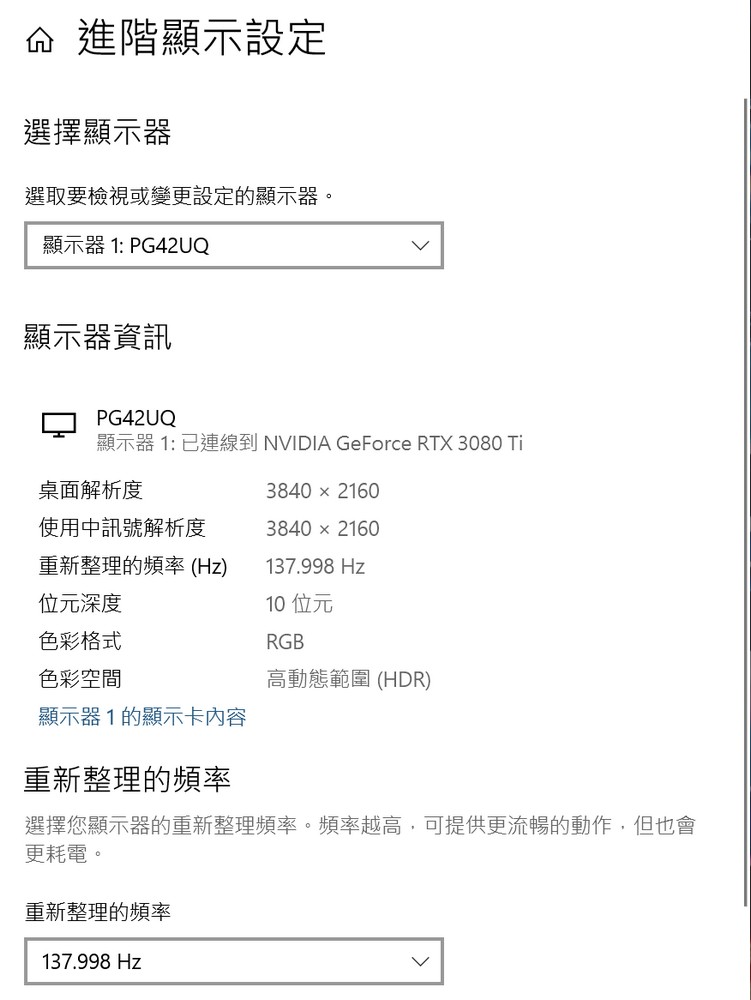
↑ 3840 x 2160、137.9Hz、10-bit、RGB、HDR。
PG42UQ 電競規格則有著原生 120Hz 更新率,更可在 OSD 中設定超頻後達到 138Hz 更新率,至於面板的反應速度則是 0.1ms GTG;出色的高對比表現下,讓顏色更佳飽滿深邃,不像 IPS 那般第一眼的豔麗動人,而 OLED 深邃的美肯定是歷久彌新、隨著相處的時間長了,一定會愛上這 OLED 的矯情。

↑ GameVisual 預設為比賽模式,個人獨愛 sRGB 模式。
電影方面使用 PotPlayer + Madvr 來播放,使用 PG42UQ 觀影的結果是,好多黑畫面的細節可有著更清晰的呈現,像是《蜘蛛人:無家日》在最後自由女神像大混戰的場面,以及老中輕三代蜘蛛人出場時的畫面,更能清晰看見暗部的細節表現。
尤其走著暗黑超級英雄風格的新《蝙蝠俠》,這部整體色調偏暗的風格更需要高對比的螢幕來呈現,而在蝙蝠俠開車追逐企鵝人撞車翻覆後的這個鏡頭,從車窗看過去的蝙蝠俠的身影,這個畫面在 PG42UQ 上觀看則更佳震撼。
觀看 YouTube 方面,OLED 的高對比與深邃的色彩表現,用來觀看 K-pop MV 也相當適合;至於 YouTube HDR 影像方面,使用 DEMO 片可看出 HDR 更能完整保留明暗對比,而 SDR 模式下則只有明亮細節。
至於 HDR 遊戲體驗,開始前一定要設定好螢幕動態範圍 HDR 最大亮度,但由於 PG42UQ 僅標示標示 450 cd/m2 的亮度資訊,但實際體驗下最大亮度應該不超過 1000,實際感受上則是在遊戲中調整至 1000 有著較好的表現。
啟用 HDR 能得到更高的對比寬容度,倘若遊戲著重在影像表現,則建議一定要啟動 HDR,來感受 PG42UQ 出色的動態表現。
ROG 螢幕提供著「GamePlus」遊戲功能,包含 FPS 計數器、十字準芯、狙擊手、定時器、馬表等功能,玩家可透過遙控器來啟用這些 GamePlus 功能。
個人最喜愛 GamePlus FPS 計數器,因為這可以用來檢查 VRR、G-Sync、FreeSync 功能是否啟用,啟用的狀況下螢幕的 FPS 計數器就會根據遊戲 FPS 來變化,倘若沒有啟用就只會顯示目前螢幕的固定更新率。
這次 GamePlus 新功能則是「狙擊手」,這功能提供螢幕中央一個方形區塊的放大功能,提供 1.2x / 1.5x / 2.0x 的放大比率。
例如使用《狙擊精英 5》來測試這功能,遊戲中開啟狙擊鏡之後,敵人的頭部也只不過一個小粉圓這麼大,但透過 GamePlus 狙擊手 2.0x 放大後,就可以更容易瞄準到頭部,這功能無疑就是硬體外掛。

↑ GamePlus 狙擊手 2.0x 放大可清楚的瞄準到頭部。
另一個遊戲相關功能則是「ShadowPlay」,但對於 OLED PG42UQ 來說這功能建議不用開,因為 OLED 面板天身的高對比之下,在昏暗場景一樣能表現出暗部細節。
以《惡靈古堡 8:村莊》的地窖來看,這場景可說是相當昏暗,但是在 ShadowPlay 關閉的情況下,其實 OLED 能夠有效的展示出暗部細節,這才能帶給玩家緊張、詭譎的氣氛,倘若透過 ShadowPlay 把地窖點亮就會少了點感覺。

↑ ShadowPlay 功能,分為:關 / 1 級 / 2 級 / 3 級 / 動態調整。

↑ ShadowPlay 關,實際肉眼觀看下暗部細節更多,但無奈像機無翻拍得這麼完整。

↑ ShadowPlay 動態調整,即便功能全開畫面也不至於調的太超過。
大尺寸的 PG42UQ 一樣提供 PIP/PBP 的雙畫面顯示功能,但使用這功能的前提是要關閉 Adaptive-Sync 與更新率超頻功能。
PIP/PBP 模式可直接選擇小螢幕的位置,或者是雙拼畫面的呈現方式,當然可調整訊號來源、色彩設定與 PIP 大小。
工作貼心的「一致亮度」功能與「防炫光微紋理塗層」
若各位有使用過動態背光的或者 OLED 螢幕時,在操作 Windows 視窗時一定會覺得螢幕亮度調節的不太自然,主要原因在於動態亮度下,暗部昏暗、亮部明亮兩者的亮度不同,但是這時開啟網頁、Windows 視窗時,因為整個畫面切換至同樣的亮色狀況下,螢幕需要將原本暗部的亮度提升、亮部降低亮度,這時人眼觀看上就會覺得不自然。
有鑑於此 PG42UQ 在 OSD 功能中提供「一致亮度」,啟用這功能後會限制畫面中的最高亮度,換個說法就像是把 OLED 螢幕調整為一致亮度而不是動態亮度。一致亮度在一般 Windows 操作、工作上會讓眼睛比較習慣,但是因為亮度一致的狀況下,觀看影片、遊玩遊戲就會少了 OLED 動態背光的優勢。
因此這功能玩家可自行操作比較下開啟與關閉的差異,這選擇權則交給玩家自行決定開啟與否。(私心建議用久習慣後就可以了。)
↑ 影片一開始是動態亮度下,左上角的視窗、牛角等亮部已呈現過曝的狀態,而將視窗往右拉滿後,因為滿版的白畫面又會降低最高亮度成平均亮度,這時的亮度變化確實不自然,但這也是動態背光的原罪,接著開啟一致亮度後就如同一般螢幕的效果。
普遍 OLED 螢幕多半為鏡面,這樣的表面更能展現出 OLED 的高對比,但是也相當吃重環境光源,倘若環境光源太亮或者光原處在螢幕會反射的位置,那你就會非常討厭鏡面螢幕。
而 ROG 因此在 PG42UQ 上使用「防炫光微紋理塗層」,使用手機的手電筒近距離直射螢幕,同時將拍照用的閃光燈移到螢幕前方,你會發現螢幕在光源照射下有著紋理出現,而且不會將螢幕前方的物品反射出來。
如此一來 PG42UQ 在明亮的辦公室或者各種房間使用下,能有著霧面的效果保有最好的螢幕使用體驗。
成熟的 OLED 保護機制
聽到 OLED 面板玩家肯定都會擔心的「烙印」問題,但是 OLED 在高階 TV、手機等市場已經相當成熟,如今有著完善的保護機制下,讓 OLED 面板能跨入 PC 嶄露頭角成為新一代電競螢幕的新寵兒。
ROG 針對 OLED PG42UQ 在面板保護上,有著以下幾點值得與玩家分享的設計:
- 加入更好的「被動散熱」設計降低面板溫度
- 常駐的面板保護功能
- 螢幕保護程式:閒置自動降低亮度、像素清理
- 像素清理:螢幕每使用超過 8 小時,會自動提示需進行 6 分鐘的像素清理;或者在關機後自動進行。
- 畫面移動:肉眼難以觀察的方式偏移像素。
- 調整標誌亮度:這功能會自動偵測畫面中所出現的固定標誌 Logo,例如觀看新聞電視台時,電台的名稱 Logo 會一直出現在畫面中,這功能會自動調降該 Logo 的亮度保護面板。
以下熱像儀畫面,是 PG42UQ 使用 PC 開啟一整天後,開啟遊戲 HDR 模式遊玩約 1 小時候所拍攝的螢幕正面與背面溫度。
在辦公室冷氣房的狀況下,螢幕正面最高溫在 37.1°C、整體面板約在 35°C 左右;螢幕背面則是最高溫 36.1°C。
根據 ROG 內部測試提到與使用同面板的電視相比,PG42UQ 能降低 8% 的機器溫度,確保 OLED 面板能運作在更低溫的狀況維持面板健康度。
OLED PG42UQ OSD 功能
PG42UQ 主要的功能與 OSD 操作在上述介紹時多有提到,以下是完整的 OSD 操作選單提供給各位參考。
畫面比例調整,可讓 PG42UQ 變成 1:1、24 / 27 吋的 16:9 螢幕,或者是 34 吋 21:9 比例的螢幕來使用。
VRR:G-SYNC Compatible 與 FreeSync 支援
PG42UQ 支援 VRR 功能,也就是 Adaptive-Sync 或稱做 Free-Sync,而規格中也列出支援 G-SYNC Compatible 相容的功能,使用 NVIDIA GPU 搭配鐘擺測試,可見 G-Sync 功能點亮,且螢幕的更新率也隨著 GPU 的 FPS 來改變。
總結
ROG Swift OLED PG42UQ 電競螢幕,有著出色的動態亮度與超高對比度,在 OLED 面板下能給予玩家深邃的影像細節,以及完整呈現出明暗對比的細節,不論是 AAA 遊戲或者電影、追劇等影音娛樂,PG42UQ 絕對能有著最出色的體驗。
螢幕色域可達到 133% sRGB、色準 △E≦ 2 的精湛色彩,更有著超頻 138Hz 更新率與 0.1ms GtG 的反應速度,通過 UFO Test 也能呈現出清晰的 UFO 影像與外星人的眼睛,在像素追逐測試中也有足夠快的反應速度轉換像素色彩,而不產生拖影或殘影的問題。

↑ 貼心的 PG42UQ 在螢幕下方藏有 USB 與 3.5mm 音源,讓 PC 玩家使用上更便利。
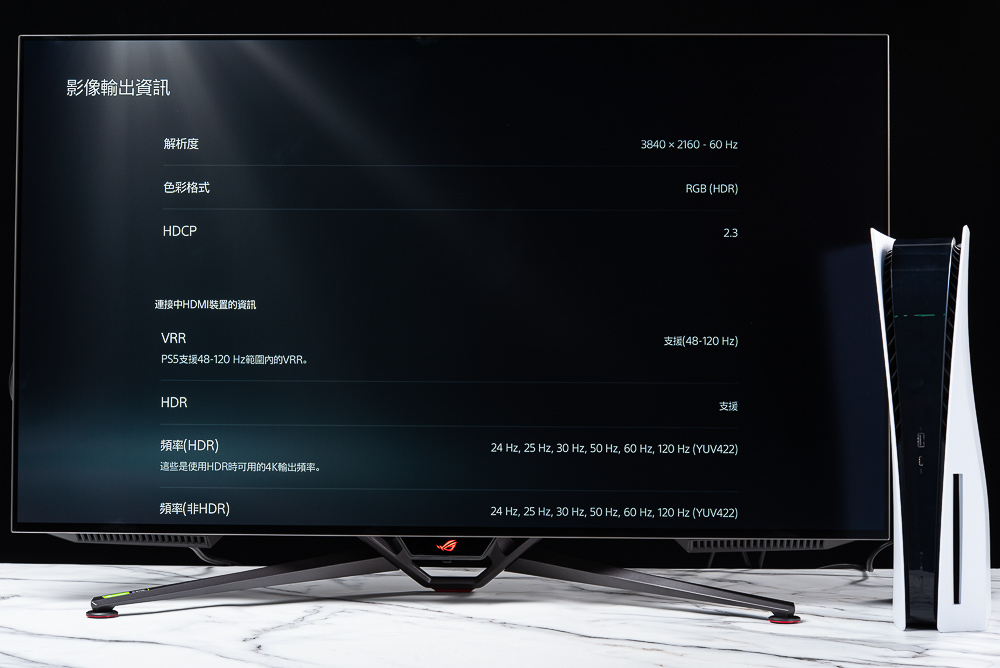
↑ 同時支援 HDMI 2.1 能夠滿足 PS5 的次世代影音需求。
音效方面,PG42UQ 在電競螢幕當中已有相當不錯的音效表現,若是小坪數、擺放於桌面、牆壁前方的情況下,PG42UQ 由 Harman Kardon 認證的音效確實不錯,但若是客廳、空曠環境且壁掛的情況下,會建議搭配環繞音效或者 Sound Bar 才能有足夠的音效滿足大空間的聆聽體驗。
據悉 ROG Swift OLED PG42UQ 以及更大尺寸的 PG48UQ 已有第一波貨在台灣上市,目前台灣售價分別是 PG42UQ 建議售價 NT$ 43,900、PG48UQ 建議售價 NT$ 47,900 元;這價位對 OLED 來說並不會太貴,畢竟頂天的 PG32UQX 價格才更恐怖。
但玩家在挑選上肯定會想問「OLED 電視」跟「OLED 電競螢幕」到底該選誰?老實說若遊戲為重,肯定是秒選 OLED 電競螢幕,畢竟少了電視內建的影像強化所導致的輸入延遲,以及設計上更符合 PC、PS5 使用情境的調整,如上述的保護機制、散熱設計,更能讓玩家使用 OLED 電競螢幕時更安心。